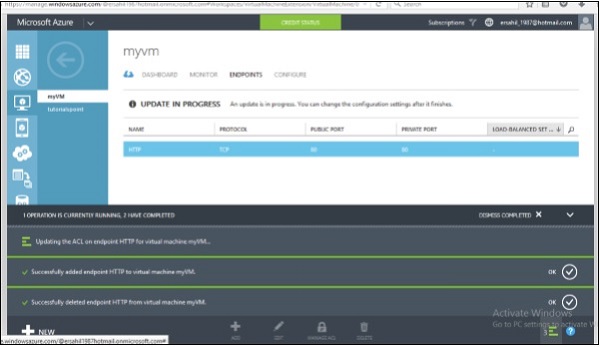Microsoft Azure – 端点配置
Microsoft Azure – 端点配置
在创建虚拟机时,我们遇到了可以配置端点的部分。创建虚拟机时启用的两个默认端点是远程桌面和 PowerShell。什么是端点?同一云上的虚拟机可以自动相互通信。但是,如果我们需要它们与我们自己的计算机进行通信,我们将需要配置一个端点来实现它。它基本上是通过端口访问虚拟机。端点提供对虚拟机上运行的服务的远程访问。它有一个公共和私有端口,需要在创建端点时指定。此外,可以通过激活访问控制列表 (ACL) 来安全地访问端点。
在下一节中,将演示如何为已创建的虚拟机配置新端点。但是,它也可以通过与在向导的配置部分创建一个新的相同的方式来完成。
步骤 1 – 单击 Azure 管理门户中的虚拟机。
第 2 步– 单击“端点”,然后单击“添加”。
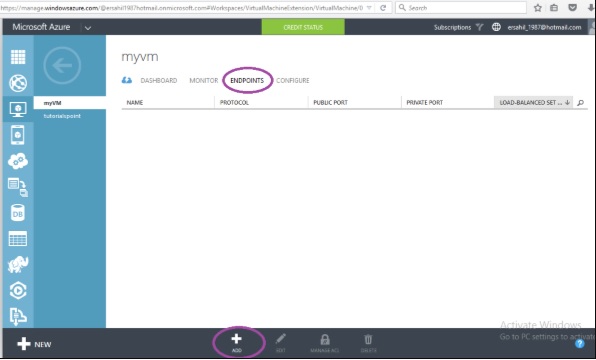
步骤 3 – 选择“添加独立端点”,如下图所示。
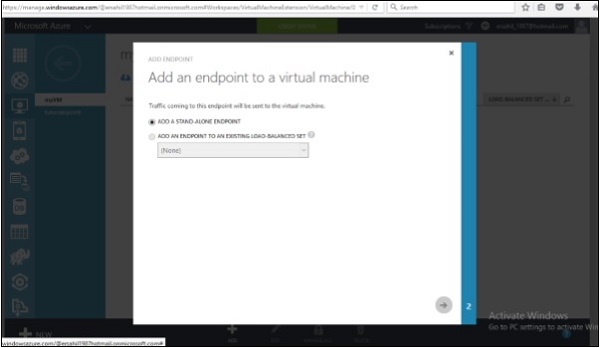
步骤 4 – 从下拉列表中选择名称。或者,您可以输入自定义名称。这里让我们从选项中选择 Http。它将自动分配未使用的端口。或者您可以手动输入。
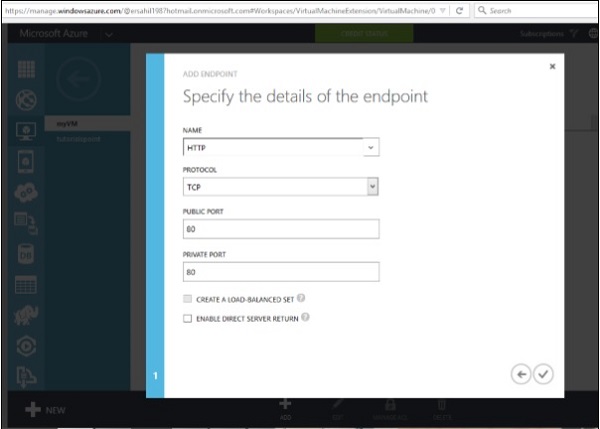
第 5 步– 如果您勾选“创建负载平衡集”,它将允许跨虚拟机分配负载。让我们在此处取消选中它,因为如果需要,可以稍后对其进行配置。
第 6 步– 当需要 SQL Server 的“始终开启”功能时,会选中“启用直接服务器返回”,因此我们不要选中它。
步骤 7 – 单击下一步箭头。
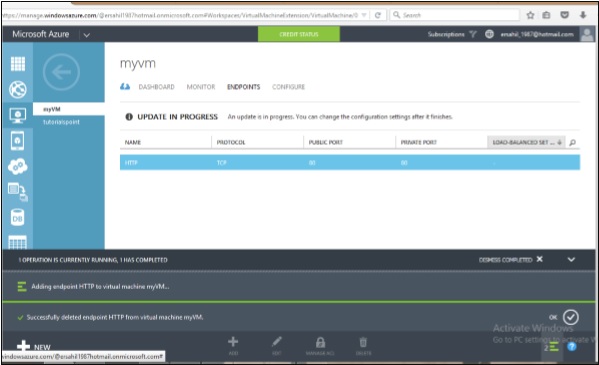
端点访问控制
我们可以授予或拒绝对单个主机或网络的服务访问。如果未指定任何内容,则可以从任何主机和网络访问端点。
步骤 1 – 选择“管理 ACL”,如下图所示。
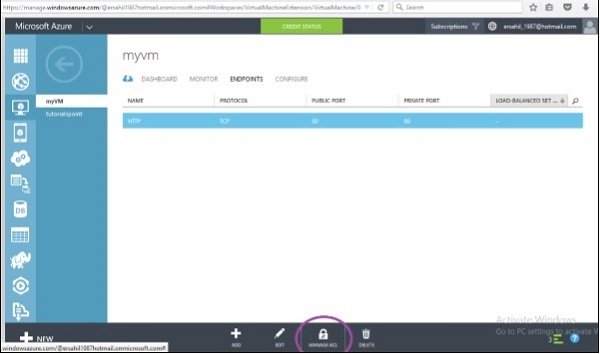
步骤 2 – 输入访问描述。
步骤 3 – 输入子网掩码。
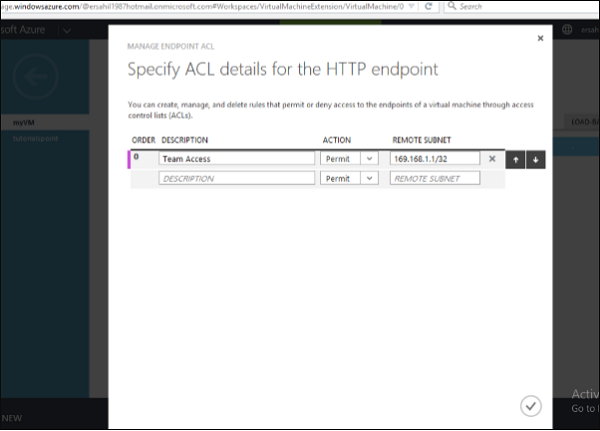
第 4 步– 单击下一步并完成。